В наше время компьютеры и мобильные устройства стали неотъемлемой частью нашей повседневной жизни. Они помогают нам в работе, учебе, развлечениях. Однако иногда возникают проблемы, с которыми мы не знакомы, и одной из таких проблем является нехватка виртуальной памяти.
Виртуальная память – это механизм, который используется компьютером для расширения доступной физической памяти. Он позволяет запускать больше программ одновременно и управлять большим объемом данных. Однако, если виртуальная память заполняется, возникают проблемы с производительностью и стабильностью компьютера.
Если вы столкнулись с проблемой недостатка виртуальной памяти, есть несколько простых шагов, которые вы можете предпринять, чтобы исправить ситуацию. Во-первых, попробуйте закрыть все ненужные программы и процессы, которые могут потреблять много памяти. Используйте Диспетчер задач, чтобы узнать, какие приложения используют большую часть памяти, и закройте их.
Что делать, если недостаток виртуальной памяти?
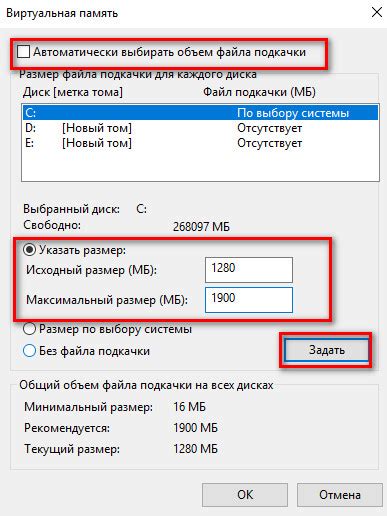
Недостаток виртуальной памяти на компьютере может привести к замедлению работы и возникновению ошибок. В такой ситуации есть несколько действий, которые можно предпринять, чтобы устранить проблему:
1. Освободить место на жестком диске Проверьте, есть ли на вашем компьютере ненужные файлы и удалите их. Вы можете использовать специальные программы для очистки диска, которые помогут найти и удалить временные файлы, кэши браузера и другой ненужный мусор. |
2. Увеличить размер файла подкачки Файл подкачки - это специальный файл на жестком диске, который используется компьютером для хранения временной информации, когда оперативная память не хватает. Вы можете увеличить размер этого файла, чтобы увеличить виртуальную память. Для этого откройте панель управления, выберите "Система", затем "Дополнительные параметры системы" и "Настройки" в разделе "Производительность". Перейдите на вкладку "Дополнительно" и нажмите "Изменить" в разделе "Виртуальная память". Установите галочку "Управлять размером файла подкачки автоматически" или выберите "Назначить размер самостоятельно" и увеличьте его значение. |
3. Закрыть ненужные программы и процессы Некоторые программы и процессы могут использовать большое количество оперативной и виртуальной памяти. Проверьте список запущенных программ и закройте ненужные, особенно те, которые потребляют много ресурсов. |
4. Установить дополнительную оперативную память Если у вас нет достаточного количества оперативной памяти, рекомендуется установить дополнительные модули памяти. Это поможет увеличить производительность компьютера и избежать недостатка виртуальной памяти. Перед покупкой проверьте совместимость и поддержку вашей системой. |
Выберите наиболее подходящий вариант, основываясь на вашей ситуации и возможностях компьютера. Если проблема не исчезает, рекомендуется обратиться к специалисту для диагностики и решения проблемы с недостатком виртуальной памяти.
Понять причину недостатка

1. Недостаток физической памяти:
Одной из основных причин недостатка виртуальной памяти является нехватка физической памяти компьютера. Если ваш компьютер имеет недостаточное количество физической памяти (RAM), операционная система может использовать виртуальную память на жестком диске в качестве дополнения к физической памяти. Однако, при нехватке и виртуальной памяти, возникают проблемы с производительностью.
2. Множество запущенных программ:
Если ваш компьютер заполнен множеством открытых программ и приложений, это может привести к нехватке виртуальной памяти. Каждая программа, которую вы запускаете, требует определенное количество памяти для своей работы, и если все память уже занята, компьютер начинает использовать виртуальную память для хранения временных данных.
3. Недопустимая конфигурация виртуальной памяти:
Если ваша операционная система настроена на использование недостаточного количества виртуальной памяти, это также может привести к недостатку виртуальной памяти. Чтобы устранить эту проблему, вам может понадобиться настроить размер виртуальной памяти вручную.
4. Вирусы и злонамеренное ПО:
Некоторые вредоносные программы или вирусы могут запускать процессы, которые потребляют большое количество памяти. Если ваш компьютер заражен, это может привести к недостатку виртуальной памяти и замедлению работы системы.
Используя вышеперечисленные причины, вы сможете лучше понять, почему возник недостаток виртуальной памяти на вашем компьютере, что, в свою очередь, поможет вам определить наиболее эффективный способ решения этой проблемы.
Оптимизировать использование памяти

1. Закройте все ненужные программы и процессы. Чем меньше программ работает, тем больше свободной памяти будет у вас.
2. Перезапустите компьютер. Некоторые программы могут "утечь" память, и перезагрузка поможет освободить ее.
3. Используйте менеджер задач, чтобы вывести на экран список активных процессов и выявить, какие из них потребляют больше всего памяти. Попробуйте закрыть эти процессы или найти легковесные альтернативы для них.
4. Отключите автоматическое обновление программ. Обновления могут занимать много памяти, особенно если они запускаются одновременно с другими ресурсоемкими процессами.
5. Удалите лишние файлы и программы. Чем больше свободного места на жестком диске, тем легче операционной системе управлять памятью.
6. Используйте более современную версию операционной системы. Новые версии программ и операционных систем обычно более оптимизированы для эффективного использования памяти.
7. Расширьте объем физической памяти. Возможно, ваш компьютер просто не имеет достаточно памяти для работы с текущими запущенными программами. Рассмотрите возможность установки дополнительной памяти.
8. Измените настройки виртуальной памяти. Если вы не хотите или не можете установить новую физическую память, то можно попробовать увеличить объем виртуальной памяти или изменить ее настройки.
Следуя этим советам, вы сможете оптимизировать использование памяти на своем компьютере и устранить проблему с недостатком виртуальной памяти.
Расширить объем виртуальной памяти
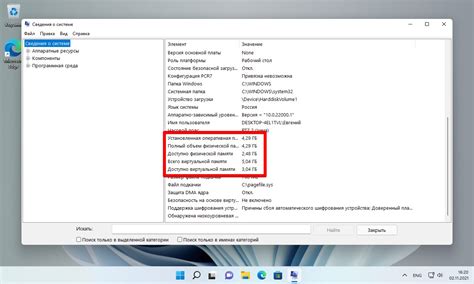
Когда возникает недостаток виртуальной памяти, можно принять несколько мер для расширения ее объема. Вот несколько способов, которые можно использовать:
- Увеличение файла подкачки. Файл подкачки - это файл на жестком диске, который используется компьютером в качестве дополнительной виртуальной памяти. Вы можете увеличить его размер, чтобы увеличить доступное пространство виртуальной памяти. Для этого вам нужно зайти в системные настройки и изменить размер файла подкачки.
- Очистка диска. Если на вашем компьютере много ненужных файлов, удаление их может освободить место на жестком диске и увеличить доступную виртуальную память. Вы можете использовать утилиты для очистки диска, чтобы найти и удалить ненужные временные файлы, кэшированные данные и другие ненужные файлы.
- Закрытие ненужных программ. Если у вас одновременно запущено много программ, это может привести к снижению доступной виртуальной памяти. Закрытие ненужных программ может помочь освободить память и увеличить доступное пространство виртуальной памяти.
- Добавление физической памяти. Установка дополнительных модулей памяти на компьютер может увеличить доступное пространство виртуальной памяти. Обратитесь к документации к вашему компьютеру или обратитесь к специалисту, чтобы узнать, какая память совместима с вашей системой и как ее установить.
- Оптимизация программ. Некоторые программы могут использовать больше виртуальной памяти, чем необходимо. Проверьте настройки программ и попробуйте уменьшить использование памяти путем отключения некоторых функций или установки более узкомасштабных настроек.
При использовании этих методов помните, что увеличение объема виртуальной памяти может приносить временные преимущества, но не решает основной проблемы недостатка памяти. Чтобы улучшить производительность компьютера в долгосрочной перспективе, рекомендуется обратиться к специалисту или обновить компьютер с более мощной системой.
Оптимизировать запуск программ
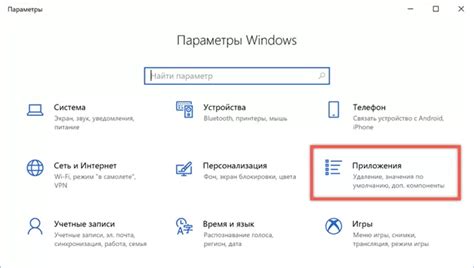
В случае недостатка виртуальной памяти важно оптимизировать запуск программ, чтобы максимально эффективно использовать имеющиеся ресурсы и уменьшить нагрузку на систему.
Вот несколько способов, которые могут помочь в этом:
- Оптимизация программ: В первую очередь стоит обратить внимание на саму программу, которую вы пытаетесь запустить. Некоторые программы имеют плохую оптимизацию или требуют слишком большого объема памяти для своей работы. В таких случаях можно попробовать найти альтернативный вариант программы или обратиться к разработчикам с просьбой улучшить ее производительность.
- Закрытие лишних программ: Если у вас открыто много программ или приложений одновременно, это может привести к недостатку виртуальной памяти. Попробуйте закрыть неиспользуемые программы или перезапустить компьютер, чтобы освободить память.
- Определение приоритетов: Некоторые программы могут потреблять больше памяти, чем другие. Определите, какие программы наиболее важны для вас, и постарайтесь оставить только их открытыми. Если вы работаете с программой, которая требует большой объем памяти, планируйте свои задачи таким образом, чтобы запускать ее в первую очередь.
- Увеличение объема виртуальной памяти: Если остальные способы не помогают, можно попробовать увеличить объем виртуальной памяти на вашем компьютере. Для этого перейдите в настройки системы и найдите раздел, отвечающий за виртуальную память. Увеличьте ее объем в соответствии с требованиями программы.
Следуя этим рекомендациям, вы сможете оптимизировать запуск программ и избежать недостатка виртуальной памяти.
Очистить временные файлы и кэш
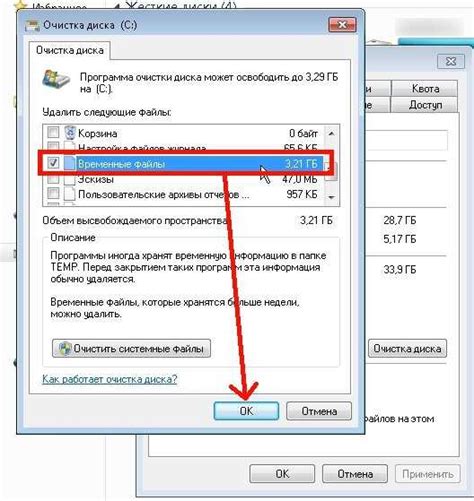
Для очистки временных файлов и кэша можно воспользоваться встроенными инструментами операционной системы:
- Очистка временных файлов Windows: Нажмите клавиши Win + R, введите %temp% и нажмите Enter. В появившемся окне выберите все файлы и папки (Ctrl + A) и удалите их (Shift + Delete).
- Очистка кэша браузера: Откройте настройки вашего браузера и найдите раздел, связанный с кэшем. Нажмите на кнопку "Очистить кэш" или аналогичную.
После очистки временных файлов и кэша рекомендуется перезагрузить компьютер, чтобы изменения вступили в силу. Это может помочь освободить дополнительное пространство на жестком диске и увеличить доступную виртуальную память.
Важно помнить, что очистка временных файлов и кэша может удалить некоторые сохраненные данные, такие как пароли или историю посещенных веб-страниц. Перед очисткой рекомендуется сделать резервную копию важной информации.
Добавить физическую память
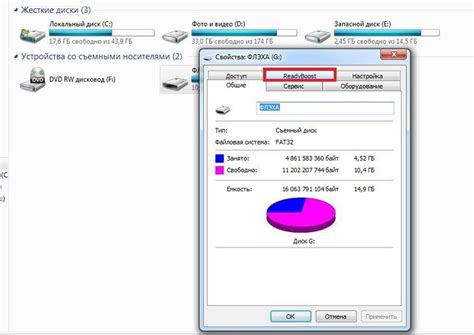
Чтобы добавить физическую память на ваш компьютер, вам необходимо приобрести дополнительные модули памяти и установить их в соответствующие слоты на материнской плате. Перед покупкой обязательно убедитесь в совместимости и поддержке дополнительной памяти вашей операционной системой.
После установки новых модулей памяти, компьютер должен автоматически распознать их и начать использовать в качестве физической памяти. В большинстве случаев дополнительная память будет немедленно доступна для использования, и вы сразу заметите улучшение в производительности системы.
Важно помнить, что добавление физической памяти не всегда полностью решает проблему недостатка виртуальной памяти. Виртуальная память играет важную роль в управлении оперативной памятью и может быть необходимой даже при наличии большего объема физической памяти. Поэтому, помимо добавления физической памяти, рекомендуется также оптимизировать использование виртуальной памяти и при необходимости увеличивать ее размер в настройках операционной системы.
Если у вас возник недостаток виртуальной памяти, попробуйте добавить физическую память, чтобы улучшить производительность вашего компьютера. Это простая и эффективная мера, которая может помочь решить проблему недостатка памяти и обеспечить более плавную и эффективную работу вашей операционной системы.
Обновить операционную систему и драйверы
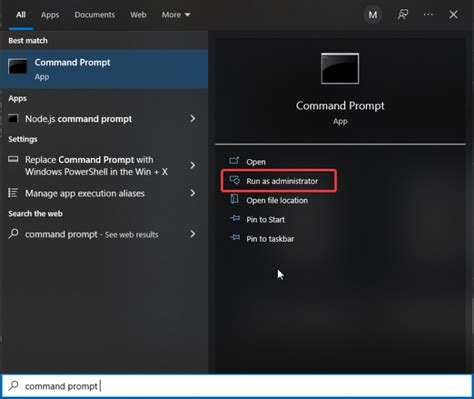
Если возникла проблема с недостатком виртуальной памяти, одним из решений может быть обновление операционной системы и драйверов.
Новые версии операционных систем и драйверов часто включают исправления ошибок и улучшения производительности, которые могут помочь справиться с проблемами связанными с недостатком виртуальной памяти.
Для обновления операционной системы вам может потребоваться подключение к интернету и запуск специального обновляющегося процесса, который обычно предлагается в настройках системы.
Также рекомендуется проверить наличие обновлений для драйверов. Драйверы – это программное обеспечение, которое позволяет взаимодействовать операционной системе с аппаратными устройствами, такими как видеокарты, звуковые карты и другие.
Процесс обновления драйверов зависит от операционной системы, но обычно можно воспользоваться встроенными инструментами обновления драйверов или скачать последние версии драйверов с официальных веб-сайтов производителей устройств.
Обновление операционной системы и драйверов может помочь устранить проблему с недостатком виртуальной памяти и повысить общую производительность компьютера.



